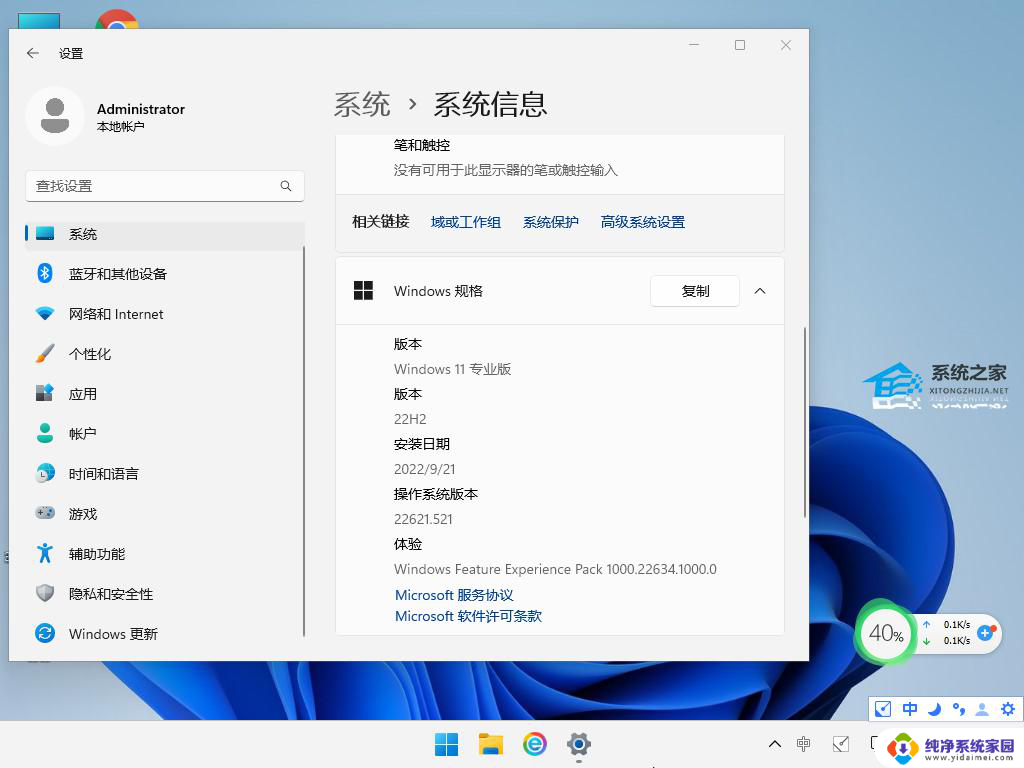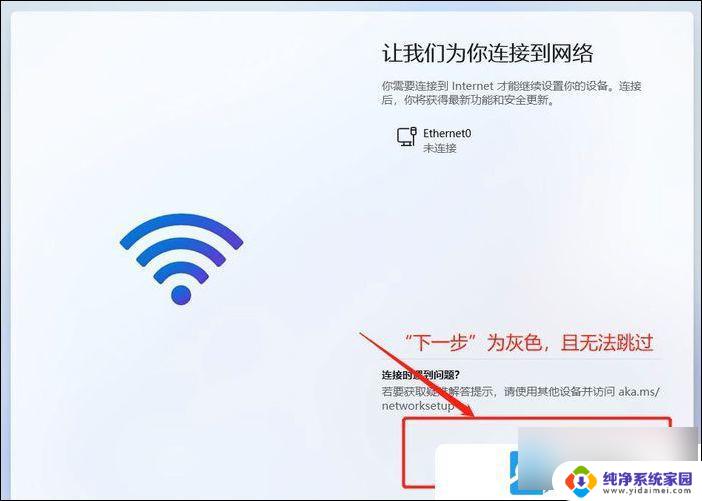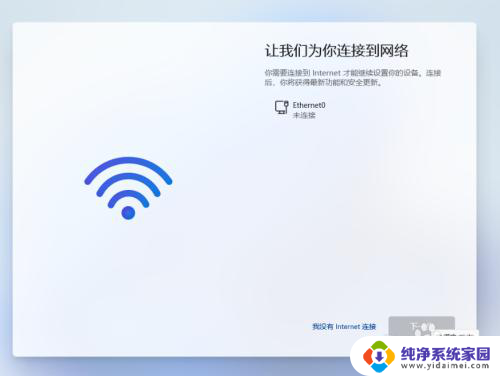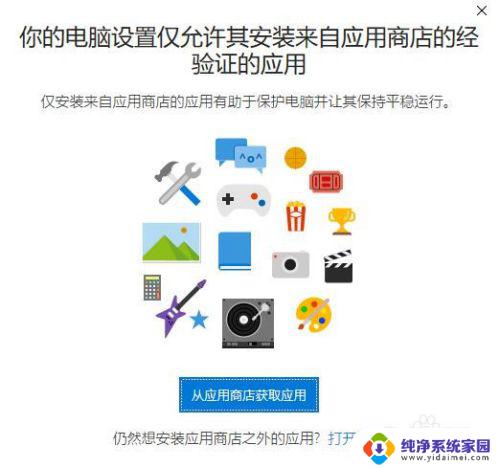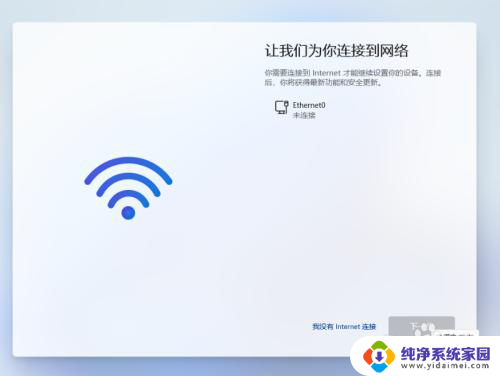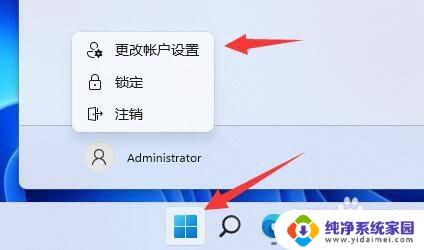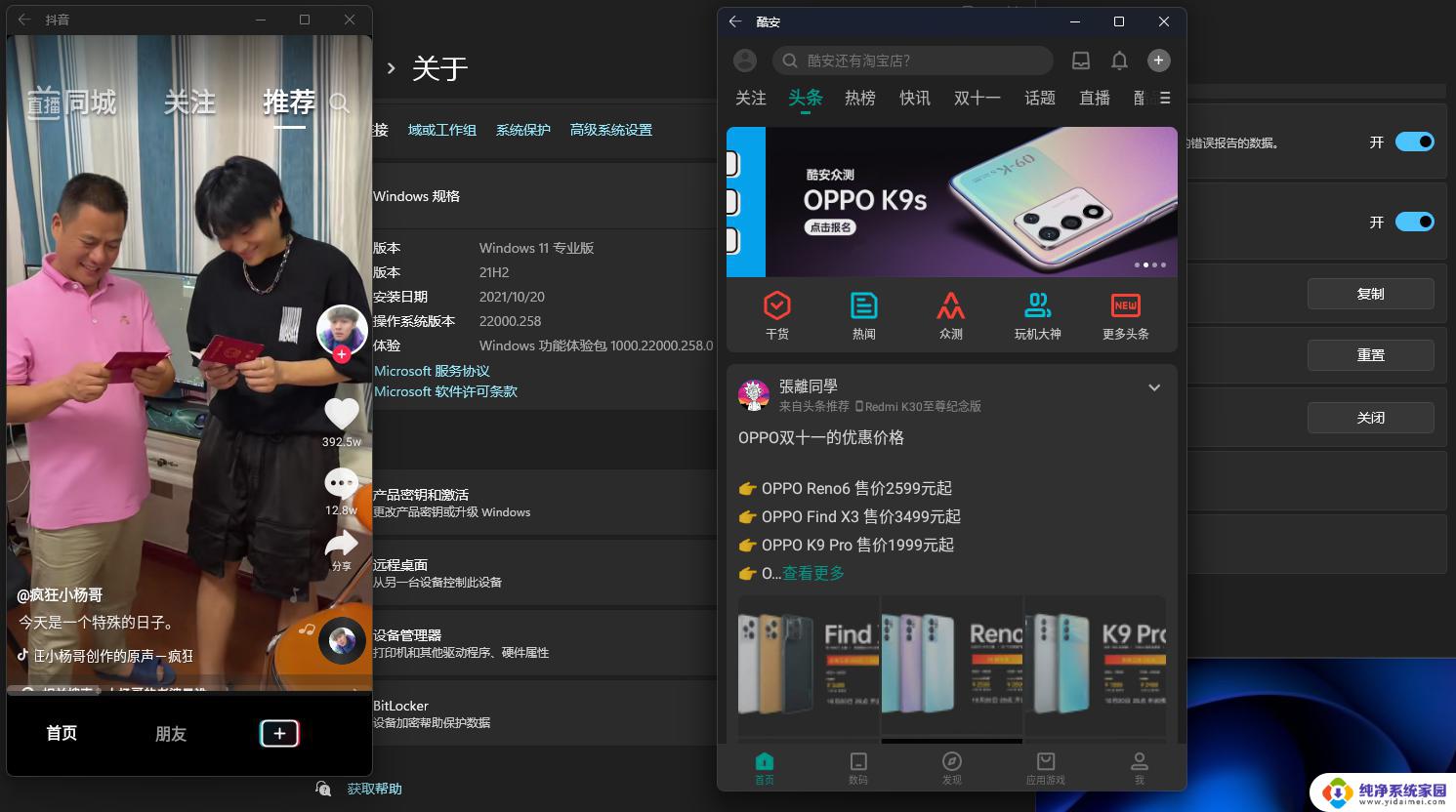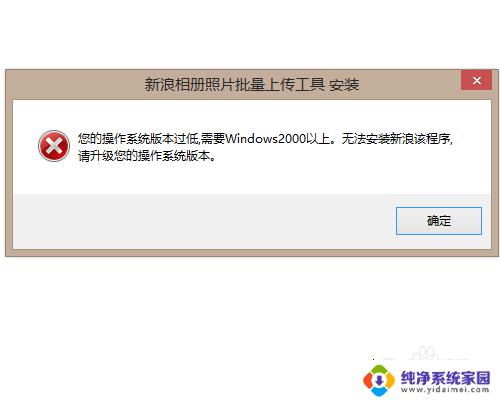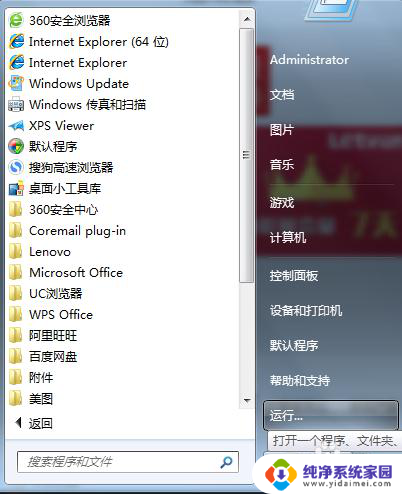win11如何绕过tmp win11绕过TPM安装方法
Win11如何绕过TPM安装方法一文中提到了一种绕过TPM(Trusted Platform Module)安装限制的方法,TPM是一种硬件安全技术,用于确保计算机系统的安全性和数据的保密性。安装Windows 11时要求必须使用支持TPM的计算机,这给一些用户带来了困扰。本文将介绍一种绕过TPM安装限制的方法,以帮助那些无法满足TPM要求的用户顺利安装并使用Windows 11操作系统。
具体步骤如下:
1.在TPM验证失败界面提示“该电脑无法运行Win11”时,按下shift+F10或者通过鼠标右键单击开始按钮选择运行选项;
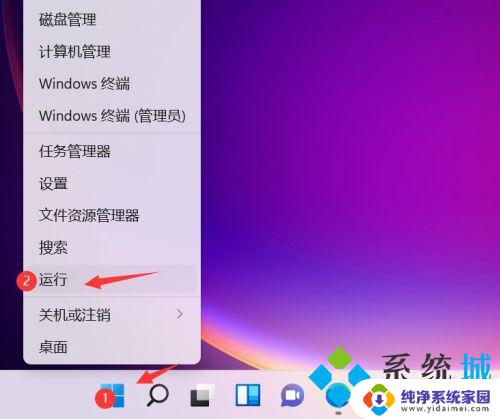
2.然后我们在运行对话框输入指令regedit,按下回车确认;
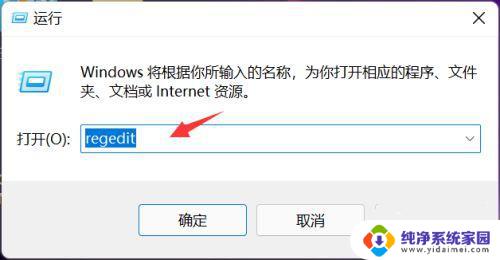
3.这时开启注册表编辑器,打开后定位到该路径HKEY_LOCAL_MACHINE\SYSTEM\Setup;
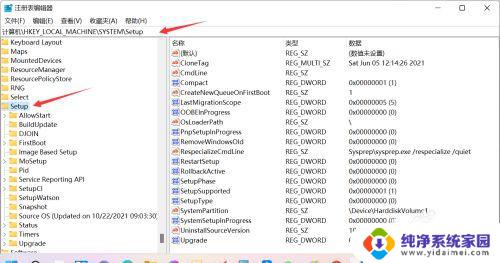
4.然后在setup界面创建一个名为“LabConfig”的项;
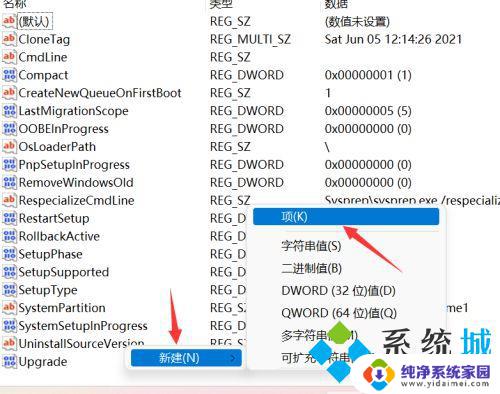
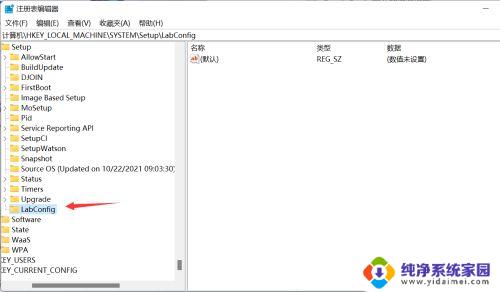
5.在新建项界面,我们通过鼠标右键单击空白处新建两个DWORD,分别为:
名称“BypassTPMCheck”,值为“00000001”;
名称“BypassSecureBootCheck”,值为“00000001”;
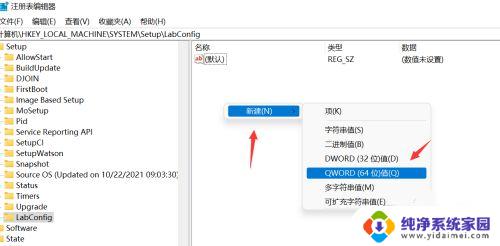
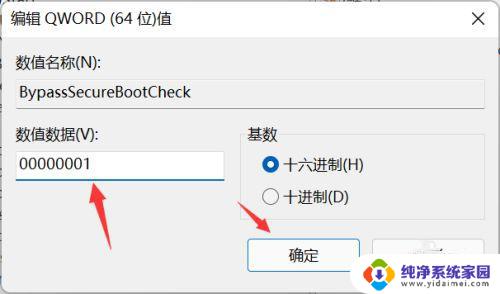
6.注册表新建完成后就是下面这个样子,重新安装windows11就会直接跳过TPM检测了;
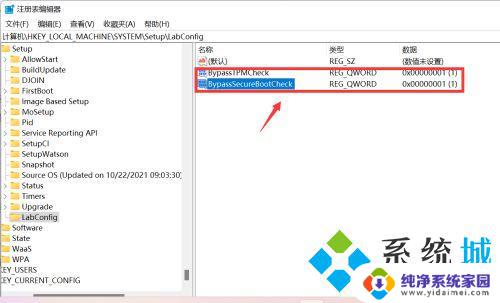
7.如果你嫌麻烦,也可以将下面代码复制到txt文本文件保存,再将txt扩展名修改成.reg,接着双击该文件即可导入注册表。
代码内容:
Windows Registry Editor Version 5.00
[HKEY_LOCAL_MACHINE\SYSTEM\Setup\LabConfig]
“BypassTPMCheck”=dword:00000001
“BypassSecureBootCheck”=dword:00000001
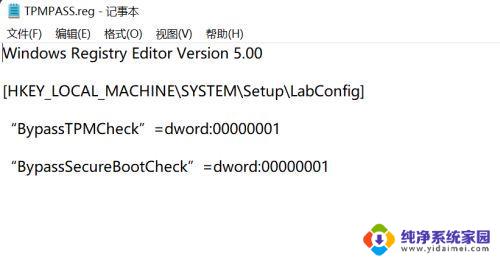
以上就是关于如何绕过TMP的全部内容,如果还有不清楚的用户,可以参考以上小编提供的步骤进行操作,希望对大家有所帮助。